كيفية تثبيت تطبيق Nvidia وتحقيق أقصى استفادة منه [2024]
نشرت: 2024-02-27لقد حان الوقت لكي تقوم Nvidia بمعالجة حالة برامجها وتحسينها. في الماضي، كان العديد من المستخدمين يتنقلون دائمًا بين تطبيقين من تطبيقات Nvidia لضبط إعدادات الشاشة وتحسين الألعاب وحتى تنزيل برامج التشغيل - GeForce Experience ولوحة تحكم Nvidia. نظرًا لأن كلا التطبيقين مهمان للوظيفة العامة لوحدة معالجة الرسومات Nvidia، فقد أعلنت Nvidia أخيرًا عن تطبيق Nvidia ، الذي يجمع بين ميزات لوحة تحكم Nvidia وGeForce Experience، مما يوفر للمستخدمين واجهة مستخدم جديدة وموحدة. ونحن نعتقد أن هذا تغيير موضع ترحيب كبير.
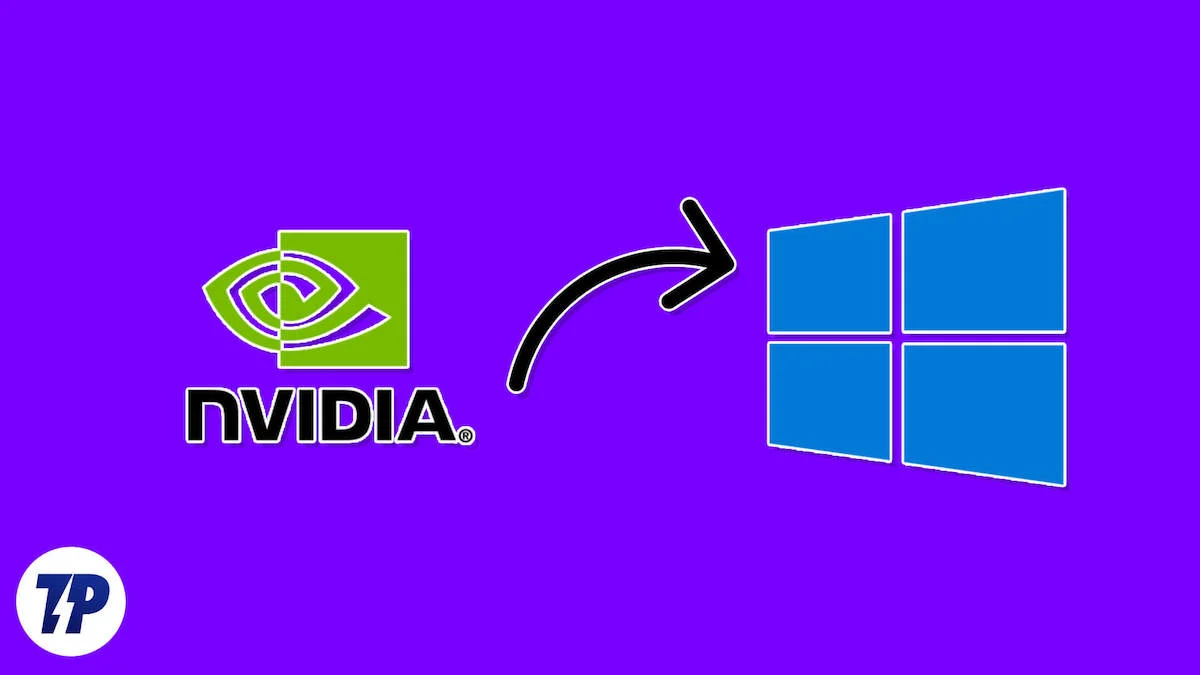
هذه المدونة تدور حول
- كيفية تثبيت تطبيق نفيديا,
- ما هي الميزات والتغييرات الجديدة،
- كيفية استخدامه على الكمبيوتر المحمول أو الكمبيوتر الشخصي،
- ما إذا كان يجب عليك استخدام تطبيق Nvidia على الإطلاق أو الالتزام بالمزيج التقليدي من GeForce Experience ولوحة التحكم.
سنشرح لك كل شيء. لنبدأ بجزء التثبيت من تطبيق Nvidia.
جدول المحتويات
كيفية تثبيت تطبيق نفيديا
قبل أن نبدأ في التثبيت، من المهم معرفة أن تطبيق Nvidia موجود حاليًا في الإصدار التجريبي العام. على الرغم من أن التثبيت الخاص بنا لا يحتوي على أي أخطاء، إلا أنك قد تواجه بعضها. والشيء الجيد هو أن الإصدار التجريبي العام من تطبيق Nvidia يحتوي على بعض الميزات الرائعة للغاية، والتي عملت جميعها بشكل لا تشوبه شائبة في اختباراتنا.
تثبيت التطبيق
جزء التثبيت واضح جدًا، فلنلقي نظرة:
- قم بتنزيل تطبيق Nvidia من موقع Nvidia الإلكتروني: Nvidia App
- هنا، انقر على زر تنزيل النسخة التجريبية . يجب أن يبدأ تنزيل ملف exe للتطبيق.
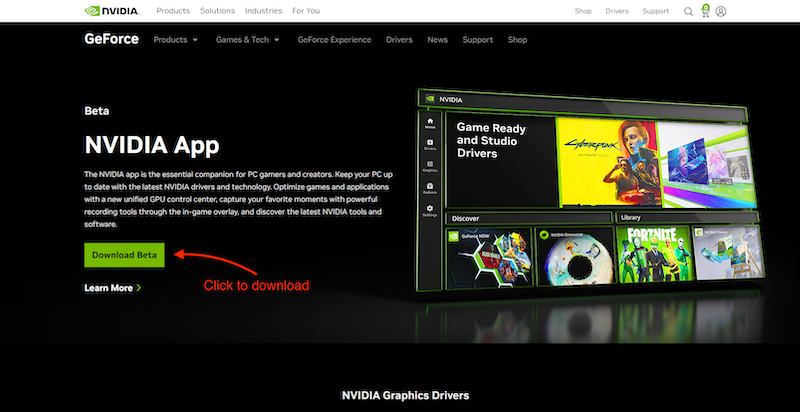
- انقر نقرًا مزدوجًا على ملف exe وقم بتثبيت التطبيق. يجب عليك الموافقة على بعض الشروط والأحكام .
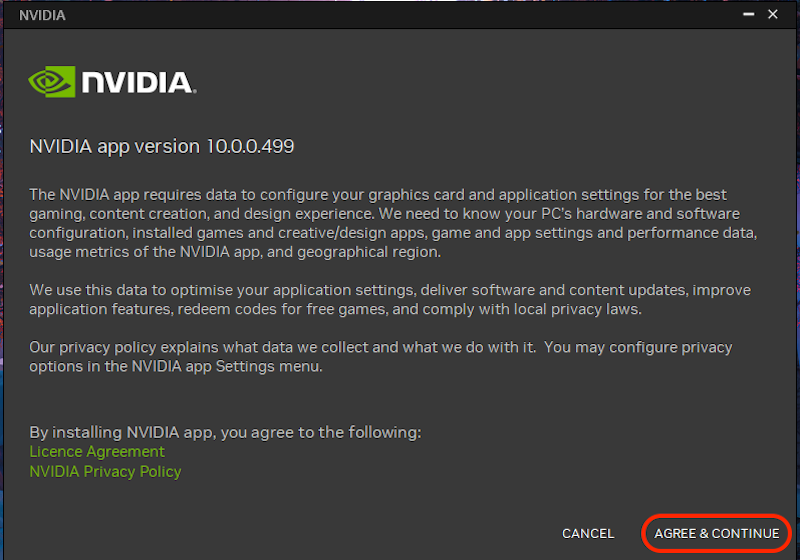
- سيطالبك التطبيق بالترقية إلى تطبيق Nvidia. انقر فوق الزر "ترقية" ، ويجب أن تكون في صفحة تثبيت برنامج التشغيل في أي وقت من الأوقات.
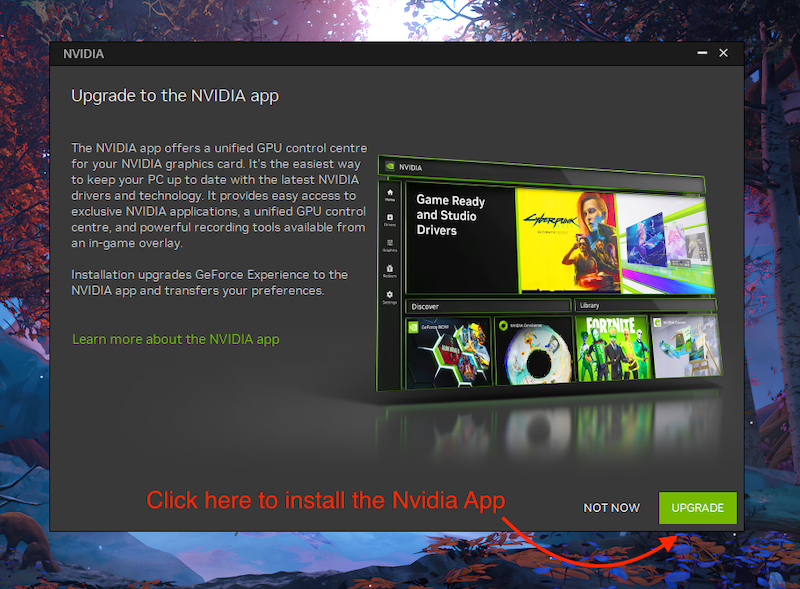
- في صفحة تثبيت برنامج التشغيل، سيطالبك التطبيق بتثبيت برنامج التشغيل المفضل. حدد برنامج التشغيل الذي تريد تثبيته، ثم انقر فوق الزر "التالي" .
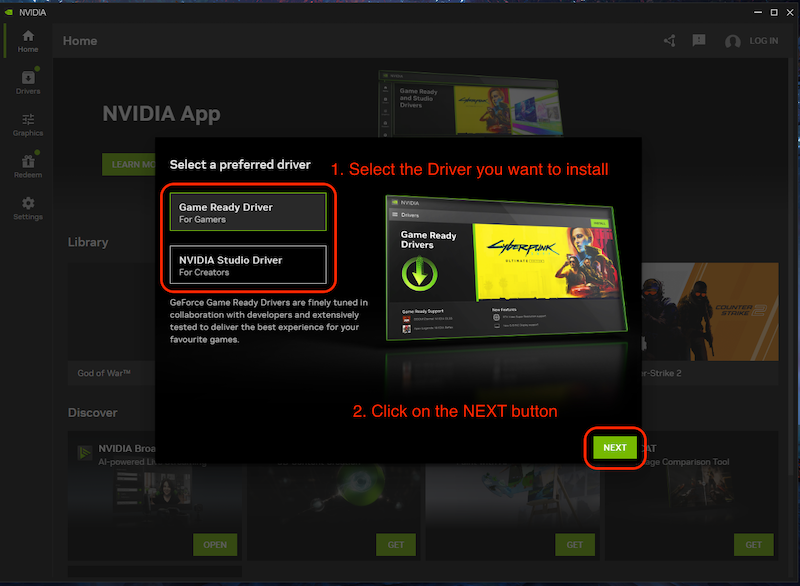
- الآن، قم بتمكين تطبيق تحسين الألعاب والإبداع، وانقر على زر التالي .
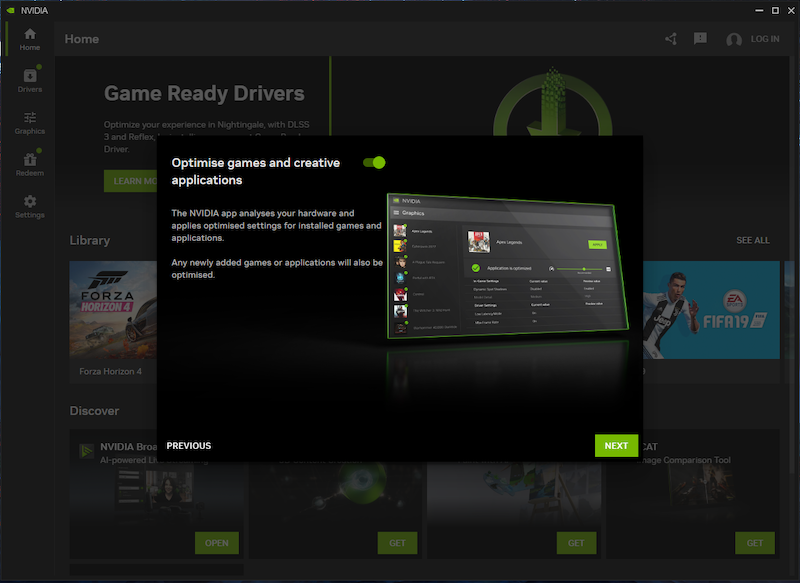
- يمكنك أيضًا تمكين Nvidia Overlay إذا كنت تريد ذلك.
بمجرد تثبيت التطبيق، ستلاحظ أنه لا يمكنك الوصول إلا إلى لوحة تحكم Nvidia وNvidia GeForce Experience، حيث أصبحت GeForce Experience الآن جزءًا من التطبيق.
الآن دعونا نلقي نظرة على الميزات الجديدة للتطبيق.
تسجيل الدخول اختياري
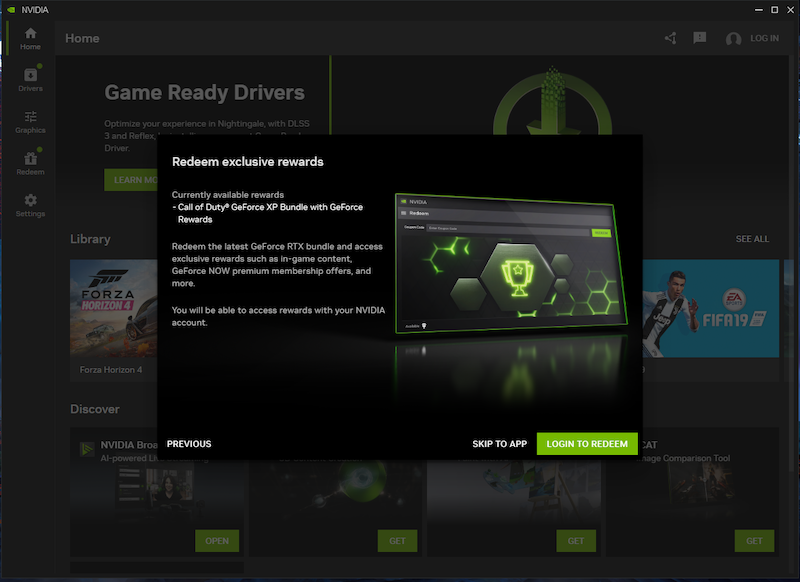
يعرف جميع مستخدمي Nvidia صعوبة تثبيت GeForce Experience والاضطرار إلى تسجيل الدخول في كل مرة يستخدمون فيها التطبيق. يمكن أن يصبح هذا محبطًا بسرعة. لتحسين الوضع، تطلب منك Nvidia تسجيل الدخول إلى التطبيق مرة واحدة فقط لاسترداد الهدايا/المكافآت داخل اللعبة. نعتقد أن هذا هو النهج الأفضل لأنه بدلاً من إضاعة الوقت في المصادقة الثنائية، يريد اللاعبون اللعب فقط.
سهل الاستخدام وإعلام واجهة المستخدم
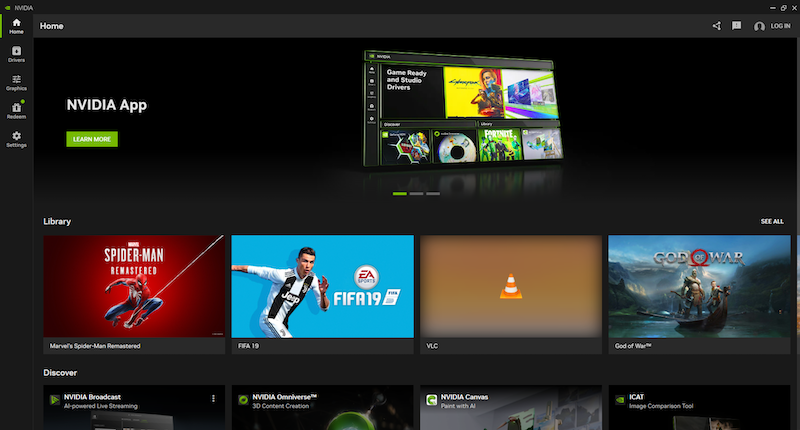

وعلى النقيض من تجربة Nvidia GeForce ولوحة التحكم، يبدو تطبيق Nvidia الجديد حديثًا ويجمع بين وظائف التطبيقات القديمة. اتخذت Nvidia أسلوبًا بسيطًا للغاية في إعادة تصميم التطبيق. يحتفظ التطبيق بسمة اللون القديمة، ولكن يتم تصنيف كل شيء في الجزء الأيمن. على الشاشة الرئيسية، ستجد مكتبة الألعاب والتطبيقات الخاصة بك، وأسفل ذلك، موجز Discover.
معلومات السائق المحسنة
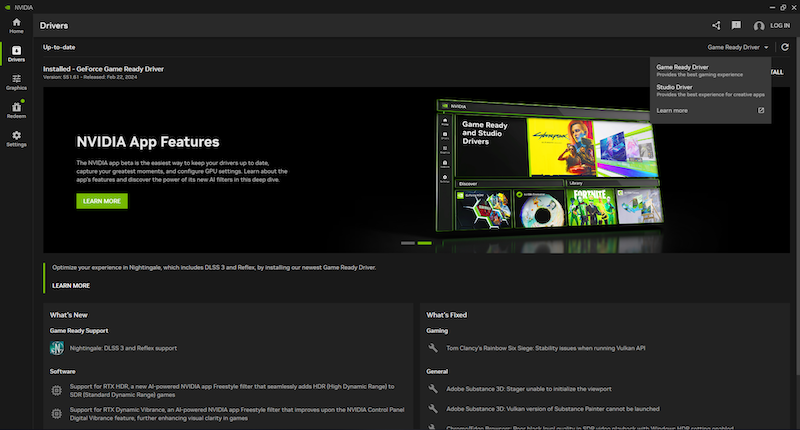
توفر صفحة برنامج التشغيل الجديد كافة المعلومات الضرورية حول أحدث برنامج تشغيل متاح للتثبيت وحول برنامج التشغيل المثبت حاليًا في النظام. على عكس تجربة GeForce، حيث يتم سؤالك فقط عن تحديث برنامج التشغيل ولا يظهر الكثير من المعلومات، قام تطبيق Nvidia الجديد بتحسين التجربة الإجمالية: الآن يمكن للمستخدمين التعرف على أحدث برامج التشغيل، ورؤية جميع التغييرات المحددة، ومن ثم اتخاذ القرار سواء كان يستحق التثبيت أم لا. يتم إصدار معظم برامج تشغيل Game Ready عندما يكون هناك عنوان جديد، وفي معظم الأحيان، لا يكون لدى الأشخاص اللعبة مثبتة على نظامهم، لذا فإن تثبيت برنامج التشغيل لا يستحق كل هذا العناء.
شيء رائع آخر هو أنه يمكنك الآن الاختيار بين برنامج التشغيل Nvidia Game Ready وبرنامج التشغيل Studio Ready مباشرة في قسم برنامج التشغيل - قد يبدو هذا تغييرًا بسيطًا، ولكنه يجعل التبديل أسهل بكثير.
إعدادات الرسومات الموحدة
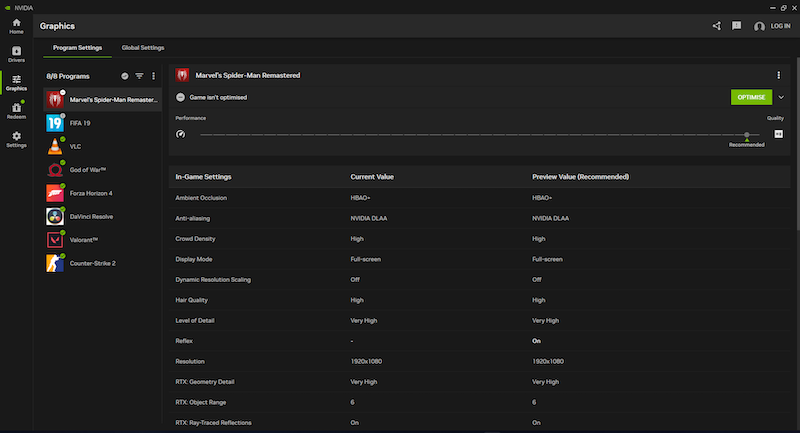
وفي رأينا أن هذا تغيير مرحب به للغاية. أصبح الآن من السهل أكثر من أي وقت مضى تغيير إعدادات الرسومات لتطبيق أو لعبة على أساس كل لعبة أو حتى على أساس عالمي. بالإضافة إلى ذلك، لم يعد المستخدمون مضطرين إلى الانتقال إلى خيارات الرسومات المختلفة في لوحة تحكم Nvidia لتغيير إعدادات الرسومات للألعاب والتطبيقات على مستوى العالم. يعد تخصيص كل شيء بدءًا من إعدادات اللعبة وحتى إعدادات برنامج التشغيل التي يمكن تطبيقها عالميًا أمرًا سهلاً للغاية، كما أن واجهة المستخدم المحدثة تجعل الأمر أفضل.
هناك أيضًا علامات تبويب منفصلة لإعدادات البرنامج والإعدادات العامة، مما يجعل من السهل تطبيق إعدادات مثل AI Upscaling وDynamic Vibrance على جميع الألعاب لتحسين تجربة الألعاب.
تراكب أفضل داخل اللعبة
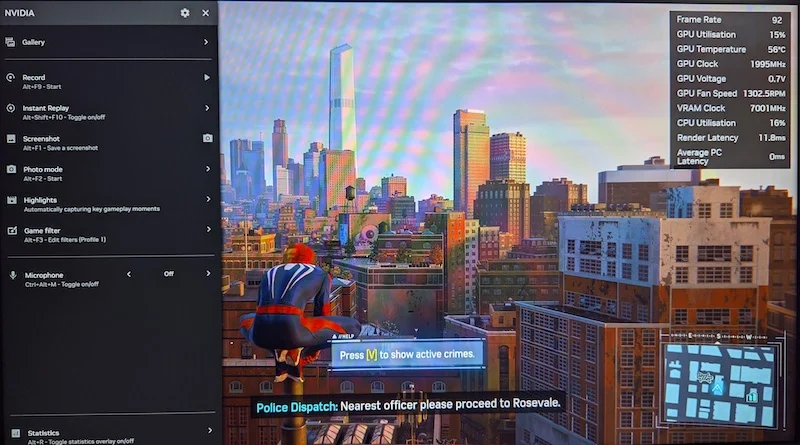
تراكب يحصل على تحول. إذا كنت تستخدم OBS لتسجيل أو بث لقطات اللعب الخاصة بك، فقد لا يكون هذا خبرًا كبيرًا بالنسبة لك، ولكن إذا كنت لاعبًا عاديًا وتريد فقط أن تُظهر لأصدقائك تلك اللقطة الملحمية في الرأس أو اللحظة التي قادت فيها الفريق بأكمله إلى النصر، قد تكون تجربة Nvidia GeForce هي الأداة المناسبة لك.
تم تحسين التراكب الجديد بشكل كبير. أصبحت واجهة المستخدم الآن أكثر ترتيبًا. يمكنك تطبيق مرشحات جديدة على اللعبة، وإعدادات ميكروفون إضافية، كما تم إجراء إصلاح مرئي لمراقبة الإحصائيات. يمكنك الآن اختيار المعلومات التي تريد عرضها وتلك التي لا تريد عرضها. كما تحسنت دقة الإحصائيات إلى حد ما. هناك خط جديد، والأهم من ذلك، أصبح التسجيل بدقة 4K و120FPS ممكنًا الآن. وفي رأينا أن هذا تغيير مرحب به للغاية.
صور محسنة للعبة
أضافت Nvidia أيضًا ميزتين جديدتين في تطبيق Nvidia تستخدمان الذكاء الاصطناعي (وحدة معالجة الرسومات بشكل أساسي) لتقديم رسومات أفضل داخل اللعبة. مرة أخرى، لا تزال هذه الميزات في مرحلة تجريبية ولكنها تعمل بشكل جيد جدًا في الألعاب التي جربناها. مع RTX HDR وRTX Dynamic Vibrnace، يمكنك الاستمتاع بتجربة الألعاب الخاصة بك بألوان أفضل. إذا كان لديك شاشة ألعاب HDR حقيقية، فربما تكون هذه اثنتين من أفضل الميزات التي تقدمها Nvidia في وقت واحد.
آر تي إكس إتش دي آر
RTX HDR هو مرشح في تطبيق Nvidia الجديد الذي يحول اللعبة بسلاسة إلى HDR. كما أنه يعمل في الألعاب التي لا تأتي بتقنية HDR. نظرًا لأنه مرشح متراكب أعلى لعبتك وليس ميزة داخل اللعبة، فيمكن أن يعمل بسهولة كإعداد عالمي لمعظم العناوين. لقد حصلنا بالفعل على بعض التفاصيل حول هذا الموضوع في برامج التشغيل السابقة، ولكنه الآن متاح للجميع.
كما يسمح لك بضبط كل شيء بدءًا من ذروة السطوع وحتى التشبع حسب رغبتك، لكننا لم نختبره ولا يمكننا عرضه لك هنا.
حيوية RTX الديناميكية
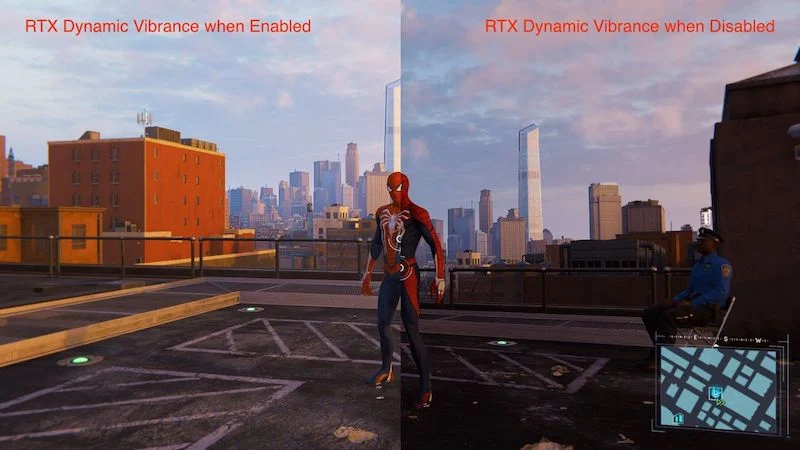
ربما تكون RTX Dynamic Vibrance هي أفضل ميزة استخدمناها في التطبيق. يجعل كل شيء يلمع. إنه مرشح للذكاء الاصطناعي يجعل عناصر اللعبة أكثر وضوحًا للاعبين ويجعل اللعبة تبدو جذابة للغاية. وفقًا لـ Nvidia، فقد قاموا بموازنة الميزة بحيث لا تواجه أي مشاكل مع الألوان.
لفهم مدى روعة مظهر الألعاب بشكل أفضل، يجب عليك أولاً تشغيل ألعابك المفضلة دون تمكين هذه الميزة ثم تمكينها عالميًا في تطبيق Nvidia. ستلاحظ أنه من خلال تمكينه، ستتمكن من رؤية المزيد من التفاصيل في اللعبة التي لم تراها من قبل. كما أنه يعمل على تحسين السطوع والإضاءة وتشبع المشهد.
تم تجديد التطبيق مع العديد من التحسينات
لا يزال تطبيق Nvidia في مرحلة تجريبية عامة، لكننا لم نلاحظ أي أعطال أو مشكلات كبيرة. ومع ذلك، نعتقد أنه لا يزال يتعين عليك تجربته واستخدامه إذا أعجبك التطبيق. هناك الكثير من التحسينات، بدءًا من واجهة المستخدم وحتى الجمع بين التطبيقين المفيدين للغاية على شاشة واحدة. قد لا تتمكن من استخدام كل ميزة في التطبيق، كما أنه يفتقد بعض إعدادات الفيديو والعرض الأساسية التي لا يزال من الممكن العثور عليها في لوحة تحكم Nvidia. ولكن هذه مجرد خطوة أولى نحو توحيد تجربة المستخدم بأكملها.
كما وعدت Nvidia أيضًا بتضمين جميع الميزات المفقودة في الإصدارات القادمة من التطبيق وأيضًا دمج بعض ميزات رفع تردد التشغيل في البرنامج. في الوقت الحالي، يعد تطبيق Nvidia خطوة في الاتجاه الصحيح.
